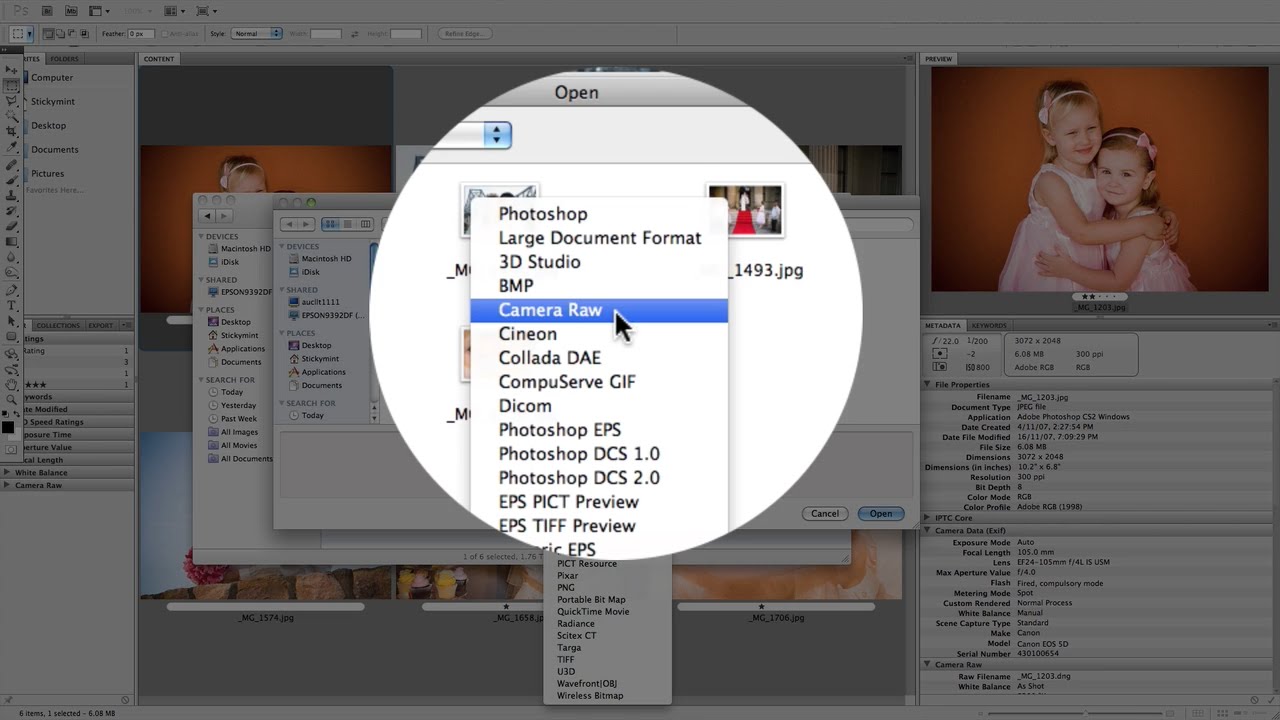Как открыть camera raw: Обработка, сохранение и открытие изображений в Adobe Camera Raw
Автоматическое открытие JPEG в Camera Raw
22.11.2012
Автор: CHIP
1 звезда2 звезды3 звезды4 звезды5 звезд
Автоматическое открытие JPEG в Camera Raw
3
5
1
4
2
Плагин Camera Raw представляет собой мощный инструмент, который может работать не только с «сырыми» данными в формате RAW, но также с JPEG- и TIFF-файлами. Однако, к сожалению, открыть файл формата JPEG в Camera Raw напрямую из Проводника Windows вы не сможете.
Плагин Camera Raw представляет собой мощный инструмент, который может работать не только с «сырыми» данными в формате RAW, но также с JPEG- и TIFF-файлами.
Сначала потребуется запустить Adobe Bridge, найти в нем графический файл и, кликнув по нему правой кнопкой мыши, выбрать «Open in Camera Raw». Также можно открыть Photoshop, перейти в меню «File | Open As…», в диалоговом окне выбрать тип файла «Camera Raw» и нажать кнопку «Open».
Однако эти обходные пути занимают много времени и не слишком удобны. Если вы хотите, чтобы файлы форматов JPEG и TIFF по умолчанию открывались в Camera Raw, необходимо выполнить следующие действия. Запустите Photoshop, перейдите в меню «Edit | Preferences» и выберите пункт «Camera Raw Preferences ». Вышеуказанное меню можно открыть и через Adobe Bridge, обратившись к меню «Edit». Для пункта «JPEG and TIFF Handling» нужно задать следующие свойства: «JPEG: Automatically open all supported JPEG» и «TIFF: Automatically open all supported TIFF». Подтвердите внесенные изменения нажатием кнопки «ОК».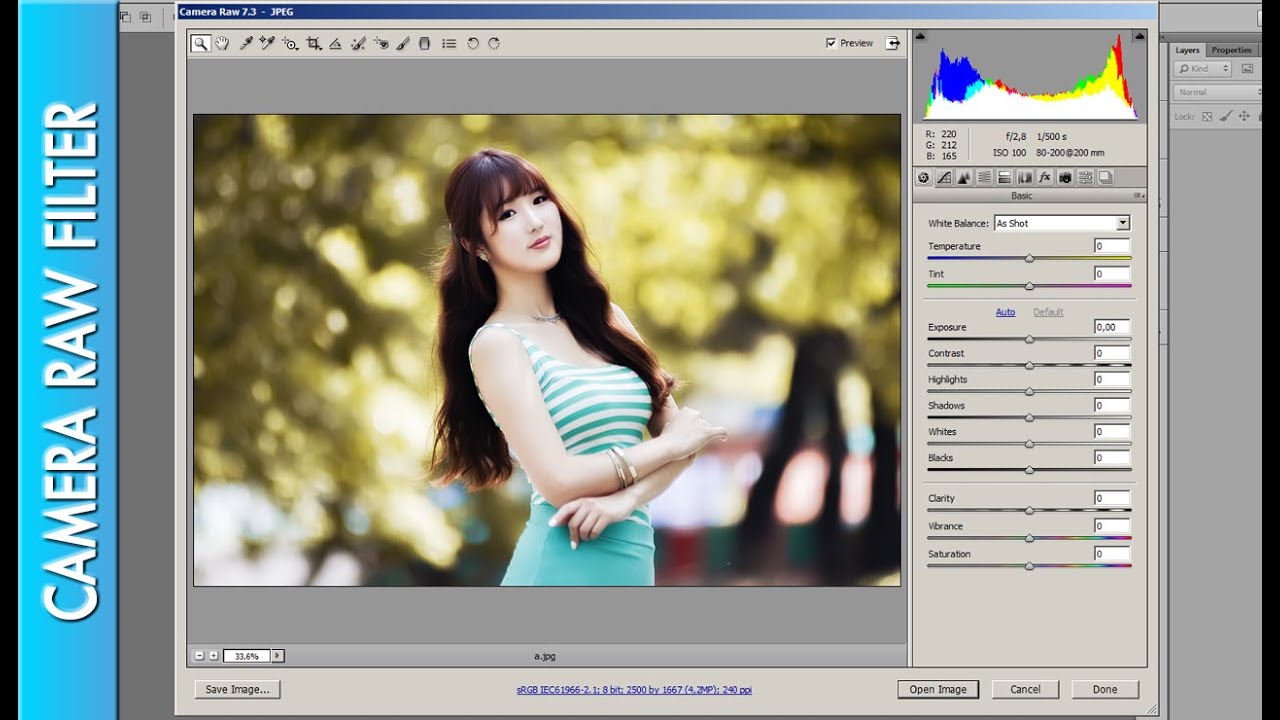
Теги adobe photoshop
Автор
CHIP
Была ли статья интересна?
Поделиться ссылкой
Нажимая на кнопку «Подписаться»,
Вы даете согласие на обработку персональных данных
Рекомендуем
Обзор смартфона realme C55: стильный, тонкий и недорогой
Обзор беспроводной колонки HONOR CHOICE Portable Bluetooth Speaker
7 предметов, которые лучше не ставить на холодильник
6 способов приготовить вкусное мясо без мангала
Скрытые функции калькулятора в iPhone, о которых вы даже не подозревали
Можно ли косить мокрую траву электрической газонокосилкой или триммером?
Есть ли смысл ставить гребенку на водоснабжение?
Обзор складного смартфона TECNO PHANTOM V Fold
Вместо Tinder: топ-6 приложений для знакомств онлайн
Реклама на CHIP Контакты
Как открыть фото в Adobe Camera Raw
20 Ноя, 2015
- Crash
- 20 ноября, 2015
- Camera Raw
- Bridge, Camera Raw, raw, изображение, открыть картинку, открыть фото
- Leave a comment
Чего проще — открыть импортированные фото для редактирования, однако и у такой простой операции есть свои нюансы.
Работать буду в связке Bridge и Camera Raw (далее ACR), так как эта связка позволяет не только открывать изображения, но и осуществлять их пакетную обработку. Обычно фото открывают двойным щелчком по миниатюре в окне выбора, ничего предосудительного в этом нет, однако есть способ лучше в зависимости от ситуации.
Дабы не было недомолвок по поводу определения raw вот ссылка на статью в википедии где можно подробным образом ознакомится с тем что скрывается за этим понятием. Там же есть определение DNG о котором я упоминал в этой статье. В эпоху «застоя» говорилось – «Говорим партия подразумеваем Ленин, говорим Ленин подразумеваем партия». Здесь примерно тоже самое за исключением Ленина.
Двойной щелчок мышкой – аналог команды «открыть файл» из меню «Файл», комбинация Ctrl+O. При её использовании в Bridge, если выбрано фото raw формата, откроется в модуле ACR запускаемом Photoshop, картинки в других форматах откроются сразу в фотошопе.
Открыть в ACR картинку любого формата можно комбинацией Ctrl+R, или несколько картинок предварительно выделив их в окне выбора, при этом модуль будет запущен непосредственно Bridge. Это актуально при пакетной обработке большого количества raw файлов так как отсутствует влияние на производительность Photoshop.
Можно загрузить таким способом несколько фото в ACR обрабатывать их там, попутно фотошоп «озадачить» каким-либо полезным делом к примеру выполнением пакетной обработки при помощи ранее записанного Action – это «знатно» экономит общее время работы в программе.
Если в настройках Bridge Редактирование — Настройки (Ctrl+K)на вкладке General (Основные) в блоке Behavior (Поведение) установлен параметр Double-Click Edits Camera Raw Settings in Bridge (Изменение настроек Camera Raw в Bridge по двойному щелчку) при зажатой клавише Shift кликнув на выбранной картинке, или нескольких, они откроются в фотошоп минуя ACR вне зависимости от формата файла (raw или jpg).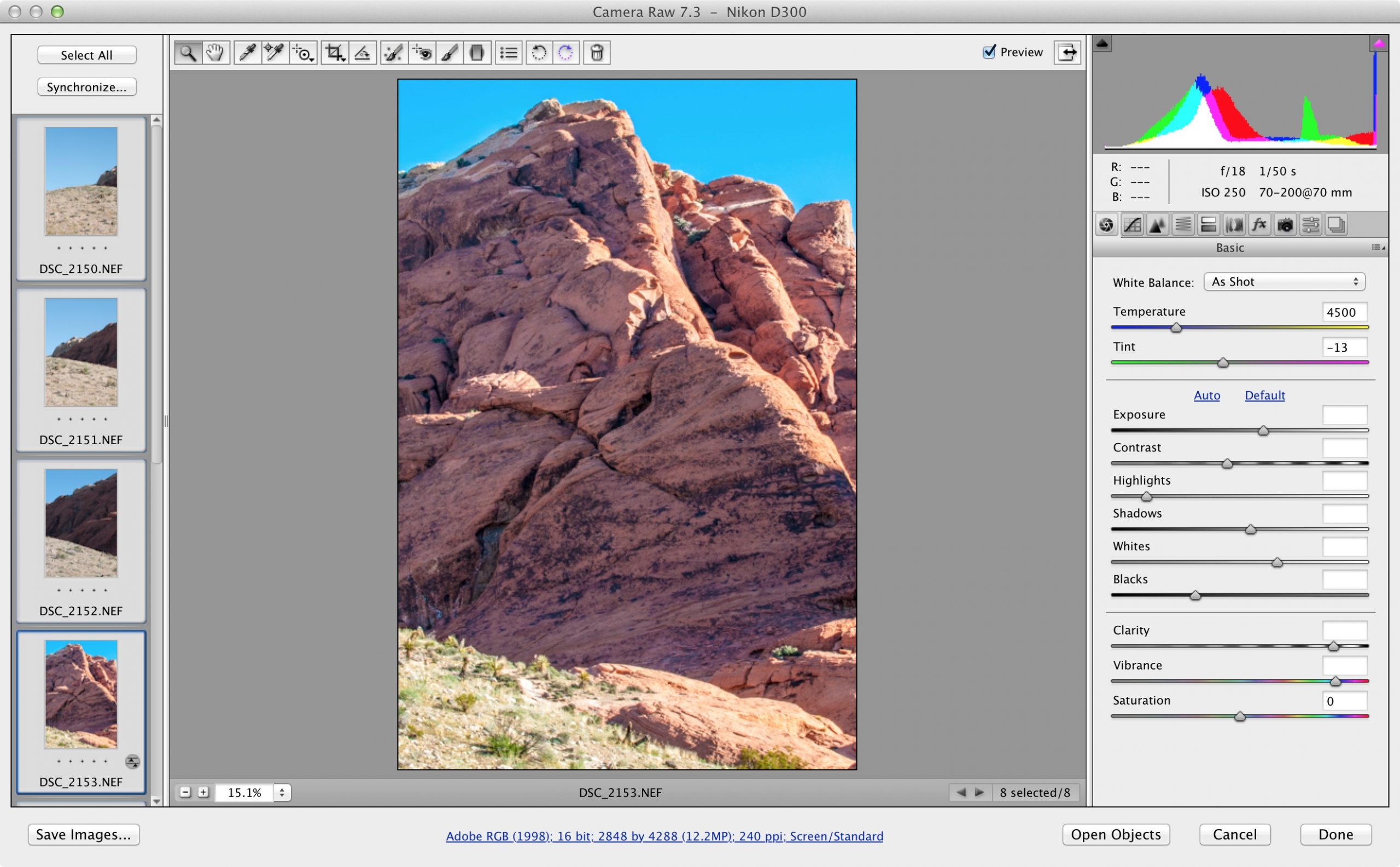
Функция полезна если хотите сразу работать с raw в Photoshop, время экономит точно, однако сам таким способом редактирования не пользовался поэтому судить о эффективности не могу. Вот собственно всё что хотел рассказать о открытии фото в Camera Raw. До встречи в следующих статься блога.
Отвлекись
После надеюсь приятного чтения, сопряжённого с получением полезной информации. Отвлекитесь, обдумайте прочитанное, заодно посмотрите трейлер по-настоящему народного фильма о подвиге героев панфиловцев выход, которого намечен на весну 16 года:
Open в Camera Raw: кому нужен Lightroom?
от Life after Photoshop
Adobe Bridge и опция «Открыть в Camera Raw» дают вам всю мощь Lightroom без лишних хлопот.Иногда Lightroom слишком все усложняет. Вы должны импортировать изображения в каталог, который становится все больше и медленнее, больше и медленнее, и иногда вы вносите изменения в свои файлы и папки вне Lightroom, и тогда вам нужно помнить о синхронизации ваших папок…
Lightroom может быть проблемой, особенно если все, что вам нужно, — это иметь возможность просматривать папки с изображениями «вживую» и выполнять все эти замечательные настройки Lightroom, но без импорта.
Ну можно. Это очень просто. Adobe не делает большого шума из-за этой функции, возможно, потому, что она может заставить людей задаться вопросом, зачем им нужен Lightroom, но вот она (и извиняюсь перед теми из вас, кто уже знает об этом).
Прежде всего вам понадобится Adobe Bridge. Это бесплатно с Adobe Photography Plans, но не привлекает большого внимания, потому что это просто файловый браузер, а не программа каталогизации. К ней относятся как к полезности… но она заслуживает большего.
Это потому, что в Adobe Bridge вы можете щелкнуть изображение правой кнопкой мыши и выбрать «Открыть в Camera Raw». Теперь Camera Raw — это инструмент, который Photoshop использует для обработки файлов RAW перед их редактированием, но у Camera Raw есть своя собственная жизнь. Вы можете открывать, редактировать и сохранять изображения с помощью Adobe Camera Raw, вообще не запуская Photoshop.
Есть еще. Adobe Camera Raw использует тот же механизм обработки и те же инструменты настройки, что и Lightroom.
Это означает, что вы можете использовать Adobe Bridge и Camera Raw для просмотра, открытия и редактирования изображений без необходимости переноса их в Lightroom. Когда вы вносите изменения и закрываете изображение, настройки сохраняются как метаданные — так что это полное неразрушающее редактирование — и миниатюра изображения обновляется, чтобы показать ваши изменения. Базовое изображение не изменилось.
Но что, если вы решите, что вам нужна постоянная, обработанная версия JPEG или TIFF. Вы также можете сделать это в Adobe Camera Raw, и он будет сохранен вместе с исходным файлом.
Итак, давайте посмотрим на это в действии на примере изображения.
1. Открыть в Camera Raw
Я нашел изображение, над которым хочу работать, просматривая свои папки в Adobe Bridge. Это файл RAW, но это нормально — для этого и создан Adobe Camera Raw (хотя он также может редактировать файлы JPEG и TIFF). Все, что мне нужно сделать сейчас, это щелкнуть правой кнопкой мыши и выбрать «Открыть в Camera Raw».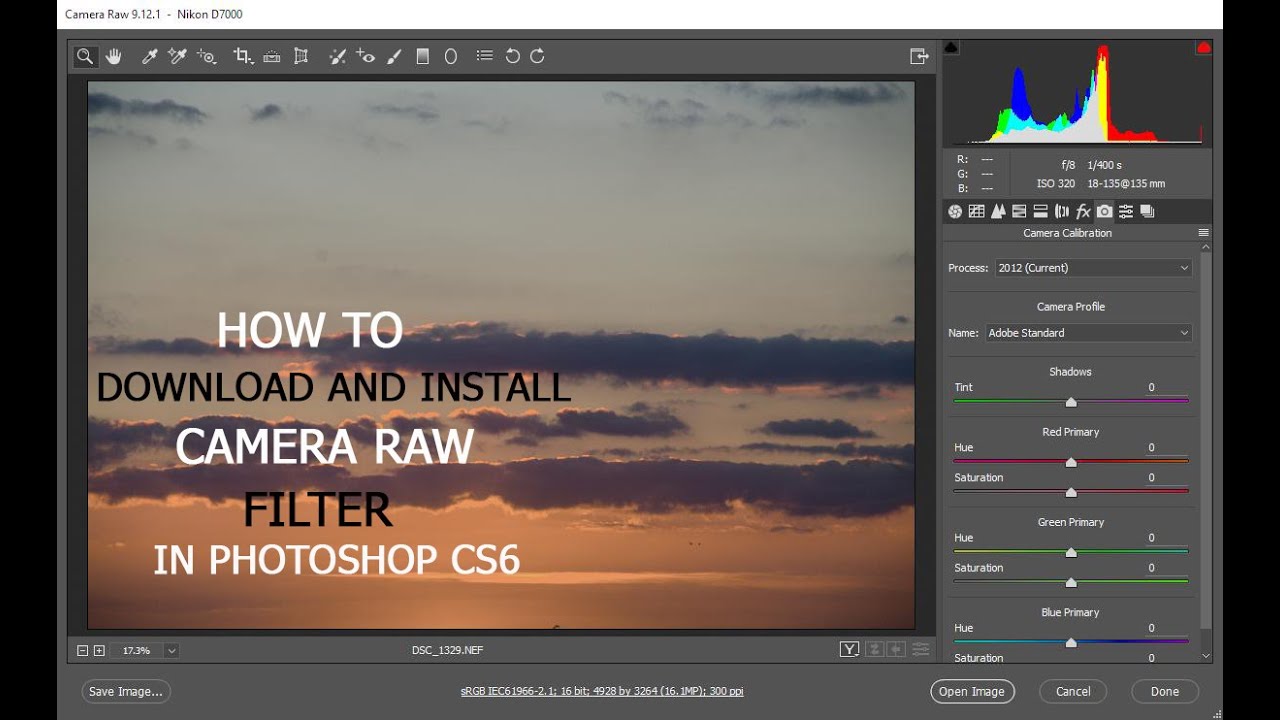
2. Настройки Camera Raw
Инструменты в Adobe Camera Raw такие же, как и в Lightroom, только интерфейс немного отличается. Здесь я сделал всего несколько вещей — выбрал другой профиль, применил тонкий эффект виньетки и сделал небольшую цветокоррекцию, чтобы придать грубый винтажный вид. Видите диафильм внизу? Camera Raw может открывать и работать с более чем одним изображением одновременно и даже может использоваться для слияния HDR и Panorama.
3. Поделиться/сохранить изображение
Если я закрою изображение прямо сейчас, Adobe Camera Raw сохранит изображение с прикрепленными метаданными редактирования. Изменения будут отображаться в Adobe Bridge, но не в программном обеспечении, отличном от Adobe. Если я хочу экспортировать обработанный файл JPEG или TIFF, это легко сделать с помощью кнопки «Поделиться» — при необходимости вы можете настроить всевозможные предустановки экспорта.
4. Вот мое изображение, сохраненное и опубликованное
Назад в Adobe Bridge У меня есть две версии изображения, которые выглядят одинаково, но не являются таковыми. Одним из них является отредактированный мной файл RAW, который теперь отображается с моими настройками редактирования — все это можно отменить и удалить (мне просто нужно щелкнуть правой кнопкой мыши и снова выбрать «Открыть в Camera Raw» для файла RAW). Другой — экспортированный JPEG, в котором обработка применяется к постоянному совместно используемому изображению.
Одним из них является отредактированный мной файл RAW, который теперь отображается с моими настройками редактирования — все это можно отменить и удалить (мне просто нужно щелкнуть правой кнопкой мыши и снова выбрать «Открыть в Camera Raw» для файла RAW). Другой — экспортированный JPEG, в котором обработка применяется к постоянному совместно используемому изображению.
Adobe Bridge по сравнению с Lightroom
Вам кажется пустой тратой времени подписка на план фотографии, а затем использование Adobe Bridge, а не Lightroom? Ну, может быть, но вы не можете получить Bridge и Camera Raw сами по себе, а план фотографии — самый дешевый способ сделать это.
Дело в том, что для многих фотографов Adobe Bridge и Camera Raw могут оказаться более простым и эффективным рабочим процессом, чем Lightroom. У вас нет сложных инструментов поиска и организации, как в Lightroom, но вы получаете тот же потенциал редактирования в сочетании с прямым и простым инструментом «живого» просмотра.
Интересно, а?
Планы Adobe Photography
• План Adobe Photography: 9,99 долларов США в месяц
• План Adobe Photography (1 ТБ): 19,99 долларов США в месяц
План Lightroom (1 ТБ): 9,99 долларов США в месяц 900 05
Пробная версия несколько дней в наличии
Выберите план фотосъемки
Рубрики: Рекомендуемые, Lightroom, Учебники, Рабочий процессС тегами: Adobe Camera Raw (ACR), Bridge (Adobe), Браузер (фотографии), Обработка RAW
Жизнь после Фотошопа принадлежит и управляется фотографом и журналистом Родом Лоутоном. Род был фотожурналистом почти 40 лет, начав с кино (очевидно), но затем перейдя на цифру. Он работал внештатным журналистом, техническим редактором и редактором каналов, а сейчас является редактором групповых обзоров Digital Camera World. Жизнь после Photoshop — это личный проект, начатый в 2013 году.
Как открыть Adobe Camera Raw
Виктория Бэмптон
Lightroom Queen
- #2
Это пункт dottrr главы Photoshop, чаще известный как Adobe Camera Raw или Camera Raw.
Модуль «Разработка» Lightroom имеет все те же инструменты, что и ACR, так чего же вы пытаетесь достичь, используя диалоговое окно ACR вместо Lightroom?
Голосовать за 0 Понизить
Джонберди
Лайтрум Гуру
- #3
доттр сказал:
У меня есть фотография, открытая в Lightroom, и я хочу открыть ACR, чтобы изменить фотографию.
Я просмотрел несколько руководств, в которых рассказывается, насколько прекрасен ACR, или сравнивается его с Photoshop, но никто не упоминает, как его открыть. Я даже не смог найти информацию в указателе в книге Missing FAQ.
Нажмите, чтобы развернуть…
Простой ответ заключается в том, что если вы используете Lightroom, вам не нужно открывать ACR.
ACR имеет те же ползунки, что и Lightroom (эти руководства, вероятно, написаны людьми, которые не понимают Lightroom), и вы можете увидеть ACR только тогда, когда сама PS открывает необработанные файлы. Если бы вы начинали в PS, вы бы сделали «Файл»> «Открыть», указали на необработанный файл, и тогда появился бы ACR. Обычно в Lightroom вы просто открываете файл в PS, щелкнув правой кнопкой мыши и выбрав «Редактировать в Photoshop».
Джон Бердсворт: фотографирование, письмо, консультирование, кодирование, пивоварение, приготовление макаронных изделий. ..
..
Книги : Advanced Digital B&W Плагины : Search Replace, OpenDirectly, Syncomatic, List View, Video Metadata Web : Фотография — Instagram — Lightroom Solutions
Голосовать за 0 Понизить
Саморин
Активный член
- #4
На самом деле, ACR не только похожи: они используют один и тот же RAW Engine. Это тот же код с другим пользовательским интерфейсом. Если в вашей системе есть и LR, и PS, при каждом обновлении ACR он обновляется для обоих (более того, они используют одни и те же папки ACR).
Однако использование ACR от PS имеет одно особое преимущество.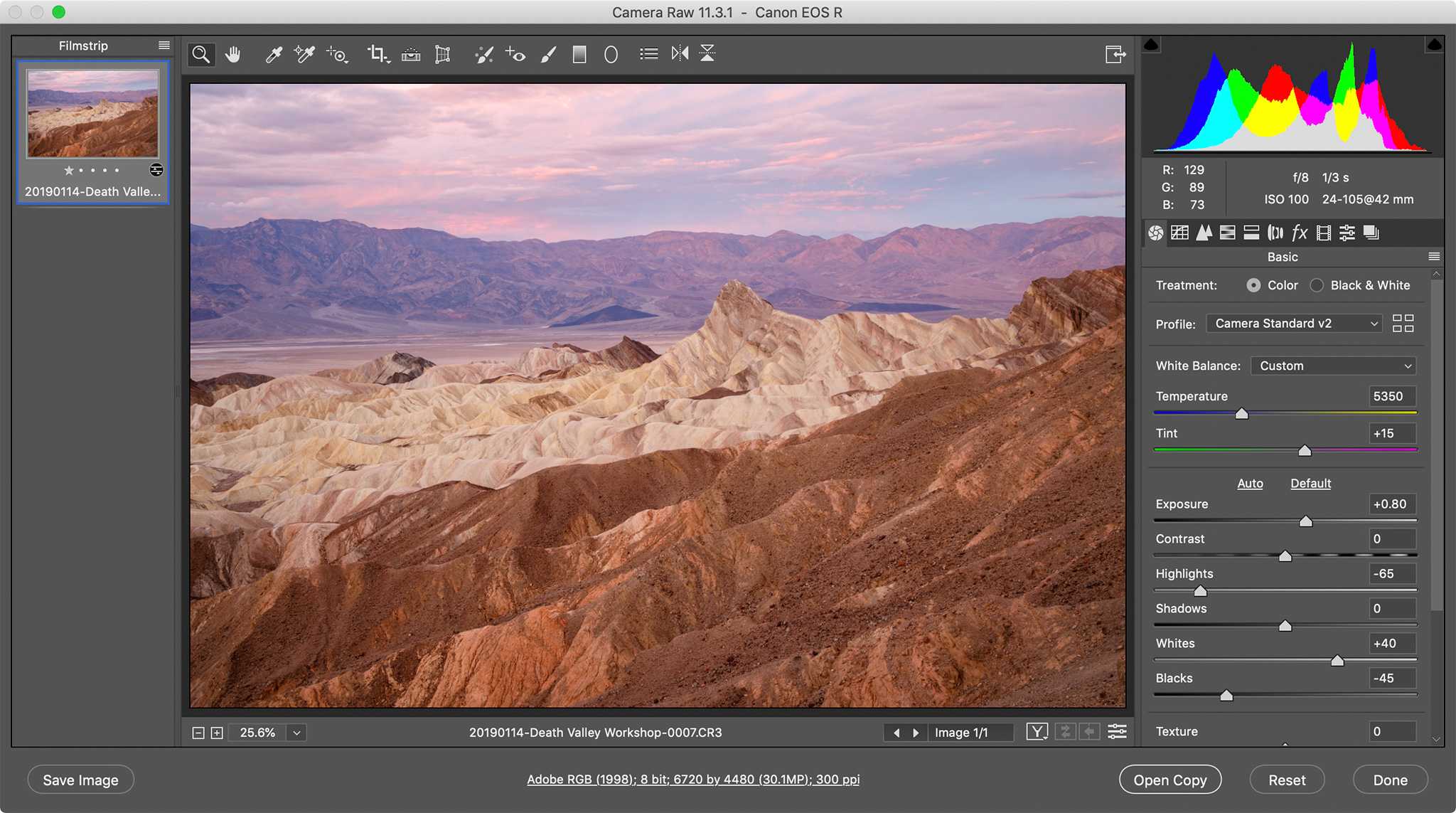 Допустим, вы уже работали с файлом RAW в LR и создали соответствующий сопутствующий файл XMP. Выйдите из LR, запустите PS и загрузите файл RAW. Это откроет интерфейс ACR, и ACR примет во внимание изменения, внесенные вами в LR. Давайте предположим, что на данный момент вам нечего менять в своих LR-редактированиях, и вы просто хотите выполнить некоторую ретушь в PS (да, я знаю, вы можете запустить эту задачу PS из LR, но давайте пока забудем об этом).
Допустим, вы уже работали с файлом RAW в LR и создали соответствующий сопутствующий файл XMP. Выйдите из LR, запустите PS и загрузите файл RAW. Это откроет интерфейс ACR, и ACR примет во внимание изменения, внесенные вами в LR. Давайте предположим, что на данный момент вам нечего менять в своих LR-редактированиях, и вы просто хотите выполнить некоторую ретушь в PS (да, я знаю, вы можете запустить эту задачу PS из LR, но давайте пока забудем об этом).
Вместо нажатия кнопки Open Image просто нажмите клавишу SHIFT. Метка кнопки изменится на Open Object . Нажмите на него сейчас. Теперь вы можете делать все, что хотите, в PS. Но если вы сейчас передумаете о какой-то настройке в ACR, вам достаточно будет дважды щелкнуть виньетку слева от слоя смарт-объекта, созданного при открытии объекта. ACR снова откроется. Измените настройки ACR и нажмите OK. Теперь вы будете работать с другим базовым изображением.
Это можно сделать только в PS.
Патрик — www. ppphoto.fr
ppphoto.fr
Hamburg ist der wahre Grund
warum Kompassnadeln nach Norden zeigen.
Голосовать за 0 Понизить
Йохан Эльзенга
Лайтрум Гуру
- #5
Саморин сказал:
Вместо нажатия кнопки Open Image просто нажмите клавишу SHIFT. Метка кнопки изменится на Open Object . Нажмите на него сейчас. Теперь вы можете делать все, что хотите, в PS. Но если вы сейчас передумаете о какой-то настройке в ACR, вам достаточно будет дважды щелкнуть виньетку слева от слоя смарт-объекта, созданного при открытии объекта.
ACR снова откроется. Измените настройки ACR и нажмите OK. Теперь вы будете работать с другим базовым изображением.
Нажмите, чтобы развернуть…
Да, это действительно большое преимущество использования смарт-объектов (и вы также можете отправить необработанный файл из Lightroom Classic в Photoshop в качестве смарт-объекта), но «все, что вы хотите», к сожалению, не совсем так. Если бы это было правдой, то вы всегда должны были бы открывать необработанные изображения как смарт-объекты. Однако существуют ограничения на то, что вы можете делать со смарт-объектом. Вообще говоря, вы не можете заменить отдельные пиксели. Например, вы не можете клонировать, исцелять или вносить изменения с учетом содержимого. Вы можете клонировать в новый (обычный) слой, но это противоречит цели смарт-объекта: изменение необработанных настроек смарт-объекта позже почти наверняка приведет к несоответствию цвета и/или яркости между базовым изображением и исходным. клонированные пиксели в новом слое.
клонированные пиксели в новом слое.
Веб-сайт: Johan W. Elzenga
Страница Facebook: Johan W. Elzenga, фотограф
Голосовать за 0 Понизить
Хэл П. Андерсон
Лайтрум Гуру
- #6
Саморин сказал:
Если в вашей системе есть и LR, и PS, при каждом обновлении ACR он обновляется для обоих
Нажмите, чтобы развернуть…
Извините, но это двусмысленно. Код ACR Lightroom встроен в само приложение Lightroom и обновляется только при обновлении Lightroom. Обычно когда Adobe обновляет ACR, они также обновляют Lightroom, но чтобы получить и то, и другое, вам нужно загрузить оба. Многие думают, что установка новой версии ACR автоматически обновит Lightroom, но так не бывает.
Обычно когда Adobe обновляет ACR, они также обновляют Lightroom, но чтобы получить и то, и другое, вам нужно загрузить оба. Многие думают, что установка новой версии ACR автоматически обновит Lightroom, но так не бывает.
Hal
Win10, AMD Ryzen 5 5600G, 3,9 ГГц, 32 ГБ, NVidia GTX 1660 с 6 ГБ
Голосовать за 0 Понизить
Джонберди
Лайтрум Гуру
- #7
Это двусмысленно и лишнее. Давайте поможем пользователю шаг за шагом.
Джон Бердсворт: фотографирование, письмо, консультирование, кодирование, пивоварение, приготовление макаронных изделий. ..
..
Книги : Advanced Digital B&W Плагины : Search Replace, OpenDirectly, Syncomatic, List View, Video Metadata Web : Фотография — Instagram — Lightroom Solutions
Голосовать за 0 Понизить
Рик Дотт
Участник
- #8
Извините. Недавно я прочитал что-то, что произвело на меня отчетливое впечатление, что ACR похож на Photoshop, не такой мощный, но является частью Lightroom, и вы можете выполнять неразрушающую работу перед отправкой в Photoshop, и что ACR был плагином для Photoshop, но я видите, это неправда.
Обучающие видео, которые я нахожу, показывают, что редактирование настолько легкое, и я уверен, что это происходит, когда вы много знаете и чувствуете себя комфортно в нем.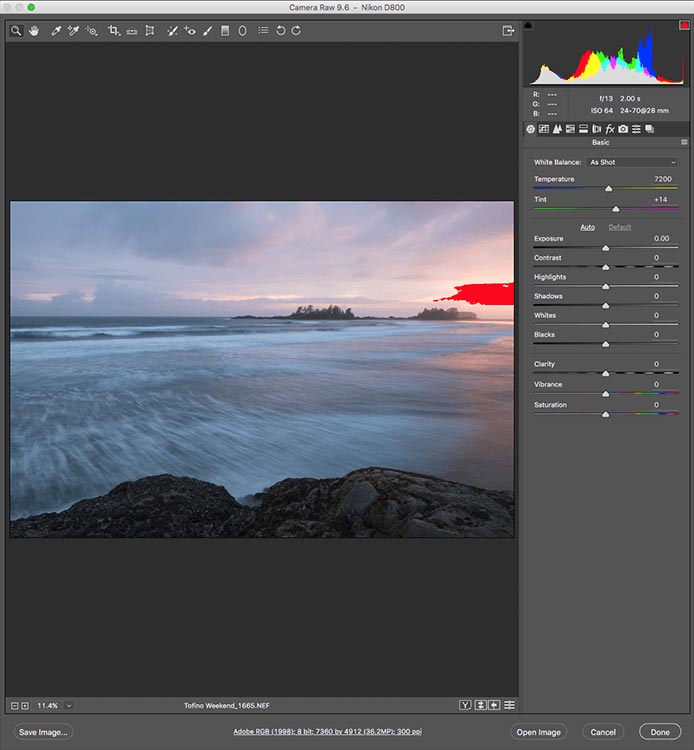 Кажется, есть так много мелочей, которые нужно помнить и жонглировать.
Кажется, есть так много мелочей, которые нужно помнить и жонглировать.
К вашему сведению, у меня есть Lr & Ps, и я обновляю их и Camera Raw, когда Adobe сообщает мне, что они доступны, так что, по крайней мере, я делаю это правильно. Я открыл фотографии в Ps, и даже с моими ограниченными знаниями я немного поражен всем этим.
Есть ли у кого-нибудь предложения о том, что, по их мнению, может быть хорошим источником надежных руководств.
Голосовать за 0 Понизить
Джонберди
Лайтрум Гуру
- #9
Виктория? И просто задавайте вопросы — это будет щелкать.
Думайте об ACR как о коде, довольно похожем на LR Develop, за исключением того, что ACR находится внутри PS в виде подключаемого модуля (да). Таким образом, LR и ACR являются отдельными, хотя и похожими, и они разрабатываются параллельно.
Таким образом, LR и ACR являются отдельными, хотя и похожими, и они разрабатываются параллельно.
С точки зрения пользователя, вы можете выполнить неразрушающую работу с файлом в LR, а затем отправить его в PS, или же вы можете открыть необработанный файл в PS, который будет использовать свой плагин ACR для его открытия. На данный момент придерживайтесь первого, метода LR, и сосредоточьтесь на изучении слоев PS, корректировок и других инструментов.
Когда вам говорят обновить их, вы поступаете правильно, обновляя LR и родственный ACR.
Джон Бердсворт: фотографирование, письмо, консультирование, кодирование, пивоварение, приготовление макаронных изделий…
Книги : Advanced Digital B&W Плагины : Search Replace, OpenDirectly, Syncomatic, List View, Video Metadata Web : Фотография — Instagram — Lightroom Solutions
Голосовать за 0 Понизить
clee01l
Лайтрум Гуру
- #10
доттр сказал:
Извините. Недавно я прочитал что-то, что произвело на меня отчетливое впечатление, что ACR похож на Photoshop, не такой мощный, но является частью Lightroom, и вы можете выполнять неразрушающую работу перед отправкой в Photoshop, и что ACR был плагином для Photoshop, но я видите, это неправда.
Нажмите, чтобы развернуть…
На самом деле это довольно точное утверждение, хотя я думаю, что вы немного не так понимаете его и ACR. ACR — это модуль механизма обработки. Первоначально он был разработан как внешний плагин для Photoshop. Так и осталось в рабочем процессе Photoshop. Когда появился Lightroom, Adobe приняла решение включить этот модуль в код Lightroom. Что отличается, так это пользовательский интерфейс для использования модуля ACR в PS или LR Classic. Пользовательский интерфейс в PS в значительной степени является оригинальным пользовательским интерфейсом (ползунки и т. д.), который появился в плагине. Пользовательский интерфейс в LR. Классический называется модулем Develop. ACR необходим для доступа и преобразования данных датчика RAW в RGB. При выполнении этого преобразования применяется некоторая обработка, иначе результатом будет темное бесцветное изображение с шумами. Как только изображение представляет собой изображение RGB, Photoshop может выполнить дополнительную обработку. Если файл изображения уже имеет формат RGB (например, в формате JPEG, TIFF, PSD и т. д.), Photoshop можно использовать без использования подключаемого модуля ACR. В Lightroom Classic тот же модуль «Разработка» можно использовать для изображений RGB, которые были запущены как данные датчика RAW, файлы JPEG, TIFF и т. д.
Пользовательский интерфейс в PS в значительной степени является оригинальным пользовательским интерфейсом (ползунки и т. д.), который появился в плагине. Пользовательский интерфейс в LR. Классический называется модулем Develop. ACR необходим для доступа и преобразования данных датчика RAW в RGB. При выполнении этого преобразования применяется некоторая обработка, иначе результатом будет темное бесцветное изображение с шумами. Как только изображение представляет собой изображение RGB, Photoshop может выполнить дополнительную обработку. Если файл изображения уже имеет формат RGB (например, в формате JPEG, TIFF, PSD и т. д.), Photoshop можно использовать без использования подключаемого модуля ACR. В Lightroom Classic тот же модуль «Разработка» можно использовать для изображений RGB, которые были запущены как данные датчика RAW, файлы JPEG, TIFF и т. д.
Я полагаю (другие могут меня поправить), что вы можете получить доступ к плагину ACR в Photoshop, перейдя в меню {Фильтр} {Фильтр RAW камеры. ..}. Если вы открываете файл RAW непосредственно в Photoshop, плагин Camera RAW Filter автоматически вызывается для преобразования данных датчика RAW в RGB перед передачей изображения RGB в Photoshop
..}. Если вы открываете файл RAW непосредственно в Photoshop, плагин Camera RAW Filter автоматически вызывается для преобразования данных датчика RAW в RGB перед передачей изображения RGB в Photoshop
— Клетус Д. Ли —
Голосовать за 0 Понизить
Йохан Эльзенга
Лайтрум Гуру
- #11
Да, вы можете использовать ACR в качестве фильтра, но это не совсем то же самое, что использовать ACR или Lightroom для разработки необработанного файла. Когда вы используете ACR в качестве фильтра, вы применяете его к файлу, который уже был преобразован в RGB.
Веб-сайт: Johan W. Elzenga
Elzenga
Страница Facebook: Johan W. Elzenga, фотограф
Голосовать за 0 Понизить
clee01l
Лайтрум Гуру
- #12
Йохан Эльзенга сказал:
Да, вы можете использовать ACR в качестве фильтра, но это не совсем то же самое, что использовать ACR или Lightroom для обработки необработанного файла. Когда вы используете ACR в качестве фильтра, вы применяете его к файлу, который уже был преобразован в RGB.
Нажмите, чтобы развернуть…
На самом деле единственное отличие в диалоговом окне ACR-фильтра при первоначальном открытии файла RAW — это кнопка {Открыть изображение} в Photoshop.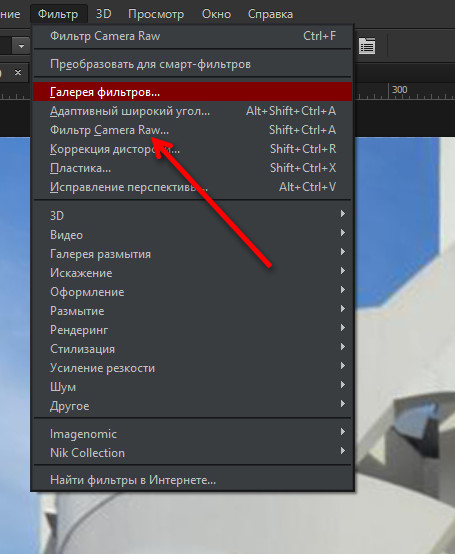 Тот же диалог {Camera RAW Filter…} открывает тот же диалог пользовательского интерфейса без кнопки {Open Image}. Кроме того (и вы правы в этой интерпретации), диалоговое окно Camera RAW Filter…} может вносить дополнительные коррективы только в открытое изображение RGB. Вы не можете вернуться назад, перенастроить данные RAW и «отменить» параметры преобразования ACR.
Тот же диалог {Camera RAW Filter…} открывает тот же диалог пользовательского интерфейса без кнопки {Open Image}. Кроме того (и вы правы в этой интерпретации), диалоговое окно Camera RAW Filter…} может вносить дополнительные коррективы только в открытое изображение RGB. Вы не можете вернуться назад, перенастроить данные RAW и «отменить» параметры преобразования ACR.
— Клетус Д. Ли —
Голосовать за 0 Понизить
Йохан Эльзенга
Лайтрум Гуру
- №13
clee01l сказал:
На самом деле единственное отличие в диалоговом окне ACR-фильтра при первоначальном открытии файла RAW — это кнопка {Открыть изображение} в Photoshop.
Нажмите, чтобы развернуть…
Нет, есть еще несколько отличий. Если вы открываете необработанный файл в Photoshop и сначала получаете диалоговое окно ACR, то вы можете использовать необработанные профили, такие как «Adobe Landscape» или «Camera Portrait», а ползунок «Температура» показывает температуру в градусах K. Если вы используете «Фильтр — Меню «Фильтр Camera Raw» для файла, который уже открыт в Photoshop, тогда профиль установлен на «Цвет», и у вас есть единственный выбор: «Монохромный» или один из «творческих» профилей. Необработанные профили, такие как «Adobe Landscape» или «Camera Landscape», будут недоступны. А если вы посмотрите на ползунок Temperature, то увидите, что этот ползунок теперь показывает не градусы K (как 5500 K для дневного света), а только диапазон от -100 до +100. У вас также нет всех инструментов. Например, в фильтре Camera Raw нет инструмента кадрирования. У вас также нет кинопленки слева, потому что вы не можете открыть более одного изображения в фильтре Camera Raw (и у вас нет таких параметров, как «Объединить в панораму» или «Объединить в HDR»).

 Я просмотрел несколько руководств, в которых рассказывается, насколько прекрасен ACR, или сравнивается его с Photoshop, но никто не упоминает, как его открыть. Я даже не смог найти информацию в указателе в книге Missing FAQ.
Я просмотрел несколько руководств, в которых рассказывается, насколько прекрасен ACR, или сравнивается его с Photoshop, но никто не упоминает, как его открыть. Я даже не смог найти информацию в указателе в книге Missing FAQ.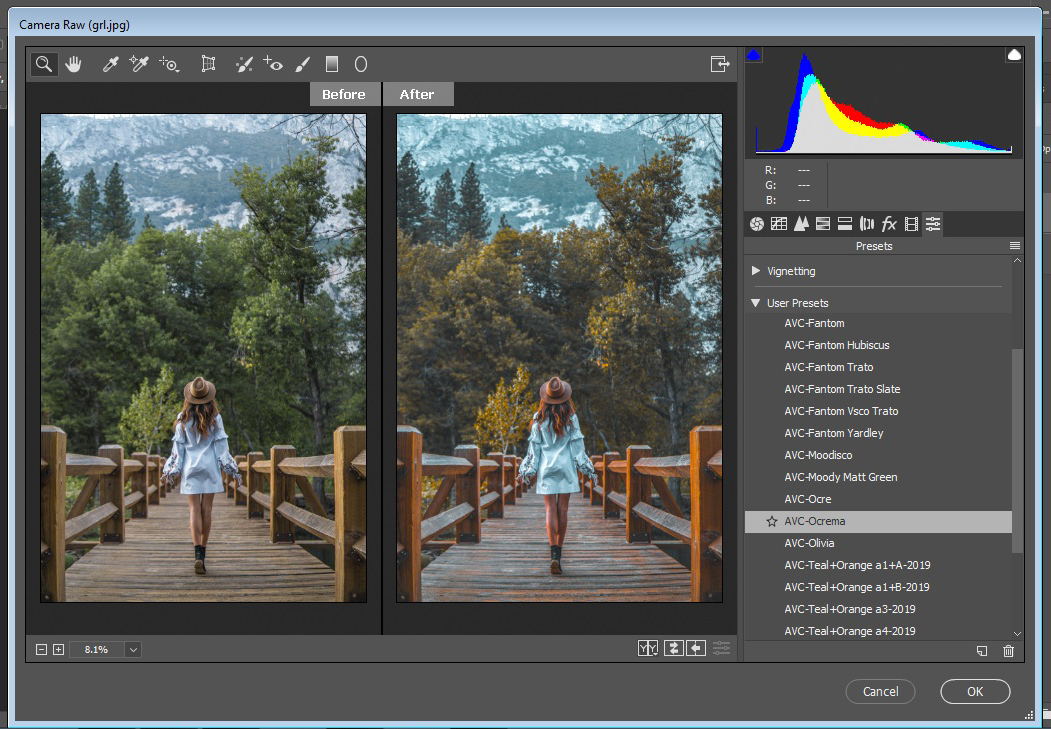 ACR снова откроется. Измените настройки ACR и нажмите OK. Теперь вы будете работать с другим базовым изображением.
ACR снова откроется. Измените настройки ACR и нажмите OK. Теперь вы будете работать с другим базовым изображением.